PPT怎样设计员工培训流程图_PPT设计员工培训流程图的详细步骤
 发布于2025-05-16 阅读(0)
发布于2025-05-16 阅读(0)
扫一扫,手机访问
1、新建一个PPT文件,打开,依次点击【开始】——【新建幻灯片】选项,在下拉模板中选择 【空白】模板。
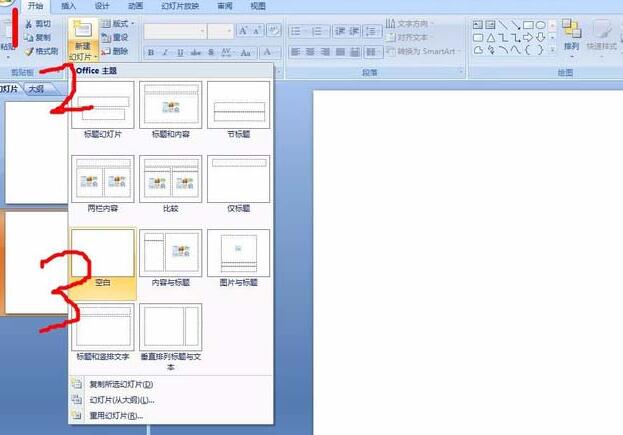
2、依次点击【插入】——【文本】——【横排文本框】,在出现的文本框中输入内容。并对文本框中的文字进行 字体大小、字体颜色等内容进行编辑。
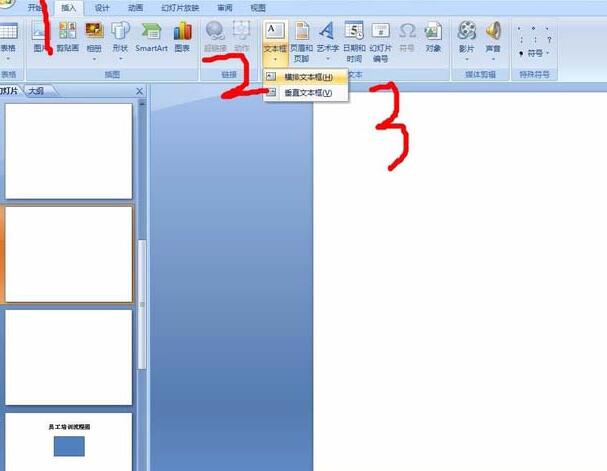
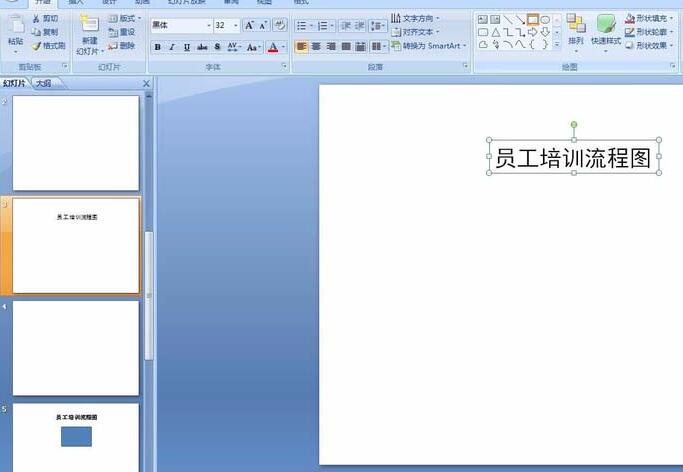
3、选择绘图工具,绘制需要的图形,并对图形底色和边框颜色等进行调整。之后在图形内插入文字,编辑文字。
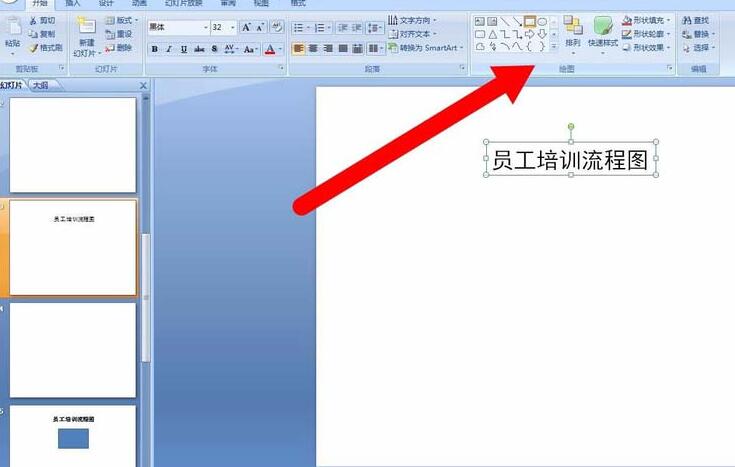

4、添加导向箭头,指示前进路径。
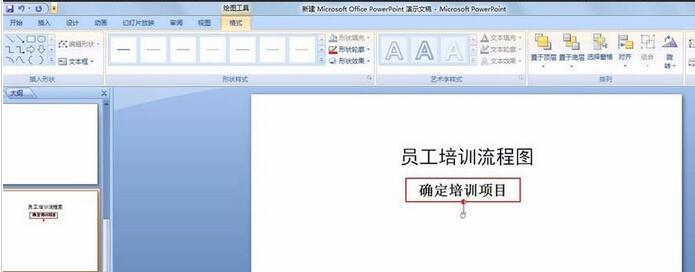
5、重复上述方法,添加需要的项目块。相同图形可以复制黏贴,然后移动位置、编辑文字、修正图形继续使用。
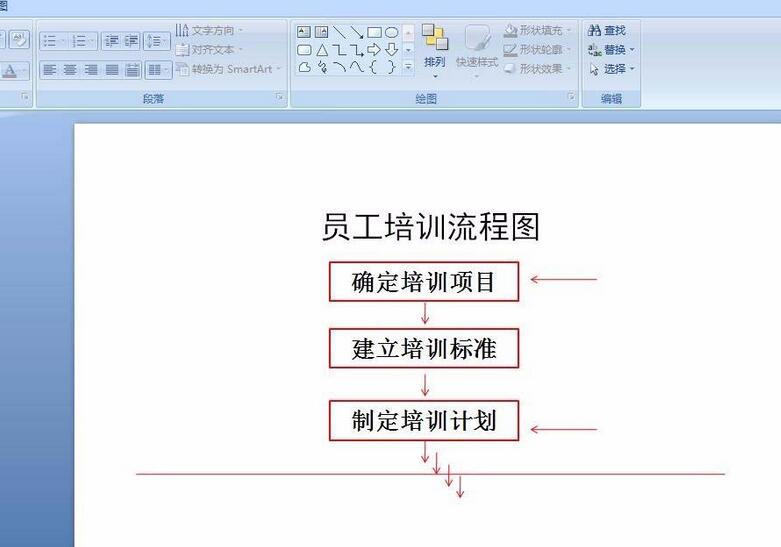
6、初步示例作品完成。
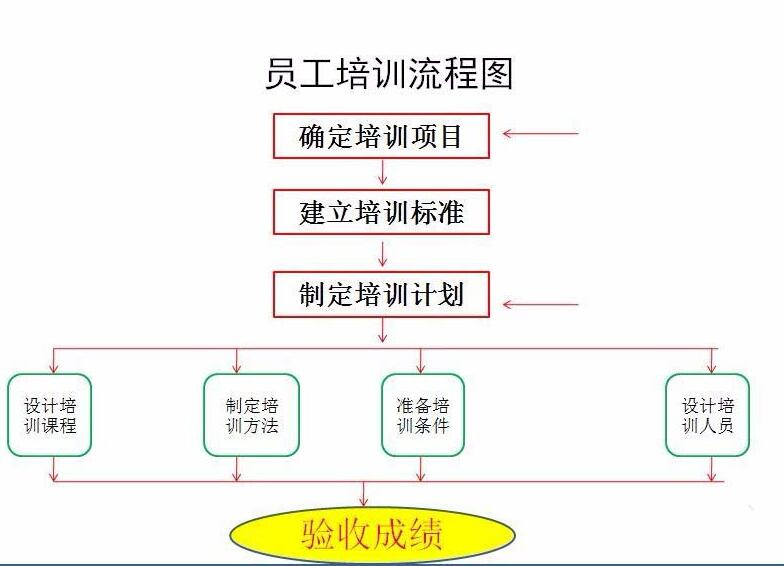
本文转载于:https://xiazai.zol.com.cn/jiqiao/111751.html 如有侵犯,请联系admin@zhengruan.com删除
上一篇:dcr币交易平台
下一篇:aave币值得投资不
产品推荐
-

售后无忧
立即购买>- DAEMON Tools Lite 10【序列号终身授权 + 中文版 + Win】
-
¥150.00
office旗舰店
-

售后无忧
立即购买>- DAEMON Tools Ultra 5【序列号终身授权 + 中文版 + Win】
-
¥198.00
office旗舰店
-

售后无忧
立即购买>- DAEMON Tools Pro 8【序列号终身授权 + 中文版 + Win】
-
¥189.00
office旗舰店
-

售后无忧
立即购买>- CorelDRAW X8 简体中文【标准版 + Win】
-
¥1788.00
office旗舰店
-
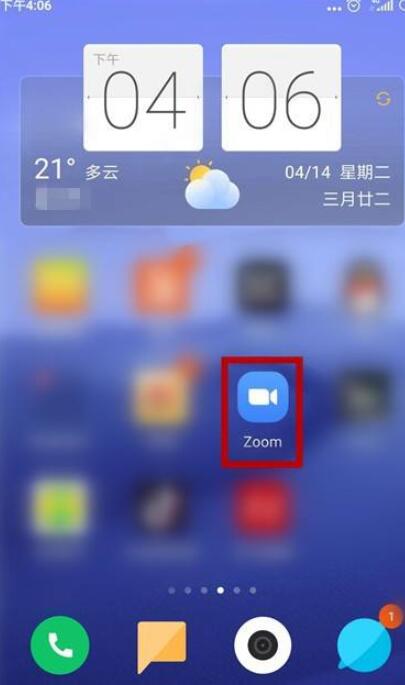 正版软件
正版软件
- zoom视频会议怎么关闭语音_zoom视频会议关闭语音的方法
- 我们首先在手机里打开【zoom】。再点击其中的【加入】选项。加入时开启【不自动连接语音】。再点击【加入会议】即可关闭语音。或者在会议里点击左下角【静音】。这样在点击之后也是可以关闭语音。
- 10分钟前 0
-
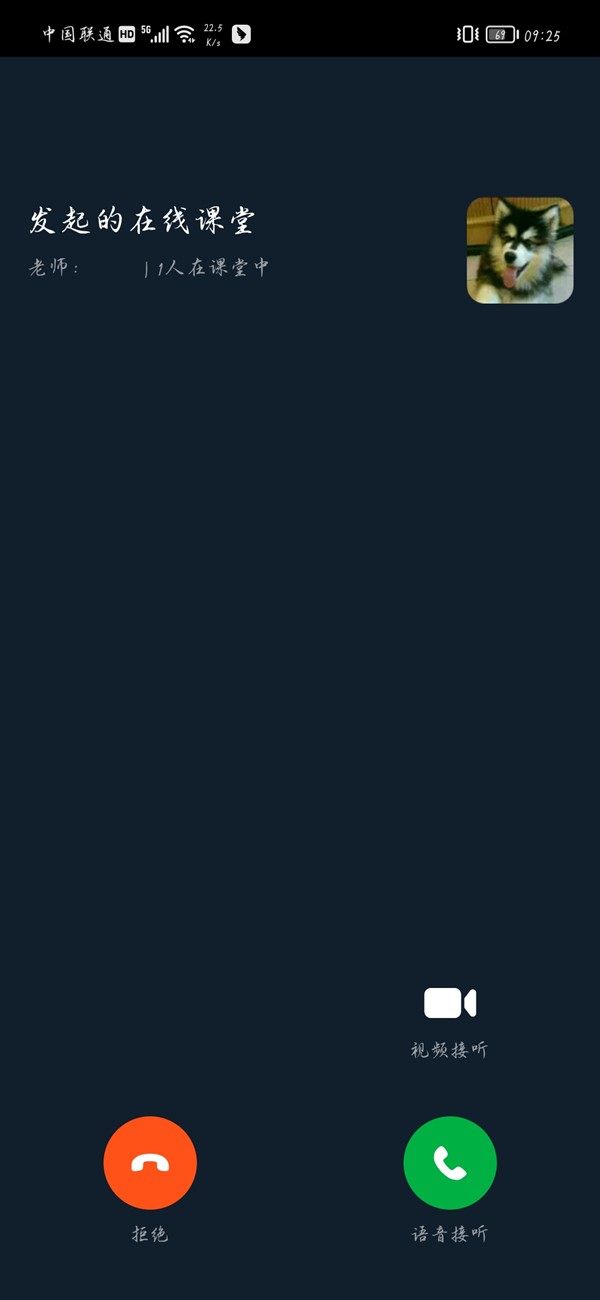 正版软件
正版软件
- 钉钉上课怎么举手_钉钉上课举手详细教程
- 1、首先老师发起在线课堂后,点击视频接听或语音接听。2、然后点击屏幕上方的举手图标即可。
- 30分钟前 0
-
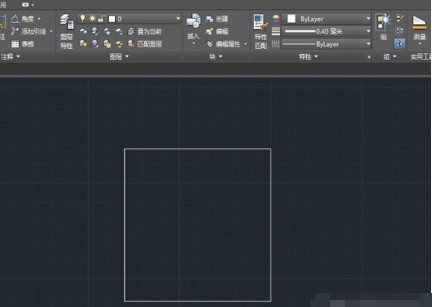 正版软件
正版软件
- AutoCAD2018算面积具体流程
- 一、打开AutoCAD2018,绘制一个20x20的正方形。二、菜单栏上有一个【测量】菜单。三、在其下拉菜单下选择【面积】命令。四、依次选择正方形的四个点,然后回车,则系统给我们计算出了该正方形的面积。五、对一个复杂点、不规则的图形进行测量,也很实用。
- 50分钟前 0
-
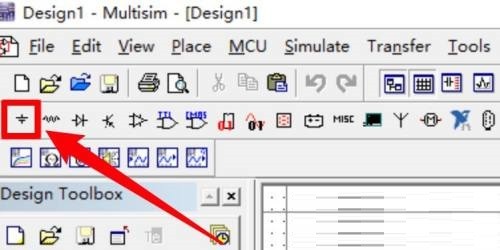 正版软件
正版软件
- multisim电流表在哪里_multisim电流表查看方法
- 1、首先打开应用,点击左边的元件图标。2、然后在主数据库下选择Indicators组。3、最后点击选择AMMETER就是电流表了。
- 1小时前 00:44 0
-
 正版软件
正版软件
- cdr x6怎么找到段落格式化 cdr x6找到段落格式化的方法
- 首先,我们打开CDRX6之后输入自己需要的文字,然后用左侧的选择工具点击一下文字。然后在顶部菜单栏点击文本—文本属性—我们在界面右侧泊坞窗的位置就可以看到文本属性文本属性被调出来之后下拉滚动条,我们可以看到段落下面的属性调整字间距和行间距。有时候文本属性在泊坞窗调出来之后是空白,你只需要点击如图所示的位置就可以看到文本属性了。
- 1小时前 00:24 0
最新发布
相关推荐
热门关注
-

- Xshell 6 简体中文
- ¥899.00-¥1149.00
-

- DaVinci Resolve Studio 16 简体中文
- ¥2550.00-¥2550.00
-

- Camtasia 2019 简体中文
- ¥689.00-¥689.00
-

- Luminar 3 简体中文
- ¥288.00-¥288.00
-

- Apowersoft 录屏王 简体中文
- ¥129.00-¥339.00








